Почему-то всегда считается, что креативные люди непременно устраивают вокруг себя «творческий беспорядок». Их столы и кабинеты покрыты ровным слоем заметок, скетчей, набросков, а инструменты и канцелярщина разбросаны вокруг, скорее не потому, что они любят бардак, а из-за недостатка рабочего пространства. По той же причине у многих дизайнеров, монтажеров, редакторов и музыкантов всегда к компьютеру подключено несколько мониторов. Но что делать, если необходимо быть мобильным, неужели носить второй экран с собой?
Я всегда с собой беру... второй монитор! Обзор ASUS ZenBook Pro Duo

Почему бы и нет! ASUS ZenBook Pro Duo является не самым компактным ноутбуком, однако он вмещает в себя крайне мощную «начинку», сразу два экрана 4K-разрешения и набор удобных аксессуаров, оставаясь при этом на удивление легким. Начнем с самого главного — как работается на лэптопе с парой дисплеев.

ScreenPad Plus
Данный ноутбук оснащен двумя сенсорными дисплеями разрешением 3840 пикселей по горизонтали: верхний имеет 2160 точек по вертикали (полноценные 4K), а нижний — 1100 (4K только по горизонтали). Благодаря технологии OLED и столь высокому разрешению, картинка невероятно сочная и четкая, а что немаловажно для дизайнеров и фотографов, экраны имеют отличную цветопередачу. Они оба чувствительны к прикосновениям пальцев, а когда требуется повышенная точность, можно использовать стилус, входящий в комплект.
Экран над клавиатурой является не просто дисплеем, он называется ScreenPad Plus и оснащен рядом вспомогательных приложений, которые облегчают его использование. Любую программу с основного экрана можно перетянуть на дополнительный и закрепить там либо во всю ширину, либо на треть, либо на половину. Получается, что комфортно на «скринпаде» размещаются от одного до трех окон, причем для Windows это именно полноценный второй дисплей — на него можно переключиться с помощью Alt+Tab и вся информация в открытом окне штатно скроллится колесиком мышки без перевода фокуса системы.
Для удобства пользователя окна приложений можно сгруппировать и нужные наборы вызывать парой нажатий на функциональной панели слева. Она открывается при тапе на полупрозрачную стрелку. Также там есть настройки второго экрана, клавиша отключения клавиатуры, кнопка быстрого переброса окон с экрана на экран и панель быстрого доступа. Последняя содержит ярлыки приложений, принудительно запускаемых на ScreenPad и в эту панельку можно добавлять практически любую свою программу. Клавиатуру отключать полезно во время работы с графикой, когда второй экран выполняет роль планшета — можно не бояться случайных нажатий.
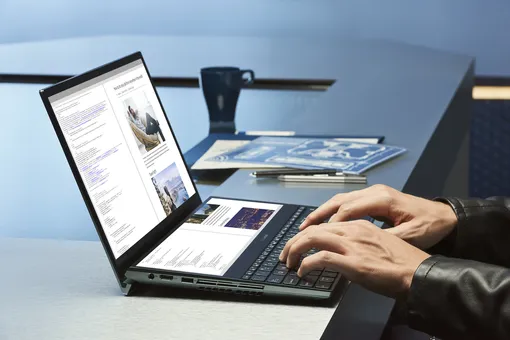
Среди ярлыков быстрого доступа наиболее полезный — фирменное приложение «горячих клавиш». Оно позволяет задать клавиатурные сокращения по своему выбору и вызывать их одним тапом по экрану. Что очень удобно, есть возможность группировать эти наборы и привязывать к определенной запущенной программе. Также рядом есть иконка рукописного ввода на тот случай, если пользователь любит вести заметки от руки. Программное обеспечение работает хорошо и текст распознается даже на русском языке.
Сценарии использования
В рамках тест-драйва «TechInsider» на собственных сотрудниках и коллегах провела наглядный эксперимент, предложив оценить ASUS ZenBook Pro Duo в своей повседневной работе. Получилось интересно.
Фото, графика и дизайн
Во время редактирования фотографий или изображений, а также рисования на второй экран можно выводить как панели инструментов некоторых приложений, так и вспомогательные окна. Скорость работы не сильно увеличилась, зато удобство стало значительно выше. Отличным подспорьем является стилус, обладающий двумя клавишами и чувствительностью к степени нажатия. При работе в графических редакторах очень удобно на один из дисплеев выводить исходное изображение, а на второй — изменяемый вариант. Еще полезная опция — «раскидать» по экранам папки с различными наборами фотографий во время отбора изображений для проекта.
Видеомонтаж
На втором экране «как родная» располагается временная линия монтажного приложения. А уж работать на ней стилусом — одно удовольствие. Другая не менее удобная опция — также, как и с фото, отбирать исходные файлы в проект. На дополнительном дисплее можно разместить окно плеера или браузера, либо оба сразу. В первом просматривать предварительные результаты рендеринга, а во втором — читать, слушать или одним глазом подглядывать в различные обучающие материалы. Это особенно актуально для тех, кто только начинает трудиться на сложном, но увлекательном поприще редактирования видео.
3D-моделирование
При создании трехмерных сцен второй экран над клавиатурой удобен в меньшей степени, чем при работе с видео или графикой. Хотя на него и можно вывести гайды или справку, а также мессенджер или какое-нибудь развлекательное видео, бубнящее в фоне, на первый план выходит аппаратная начинка ноутбука. Большая часть операций в программном обеспечении выполняется легко, быстро и без малейших затруднений. Производительности хватает с избытком даже для рендеринга довольно сложных сцен. А стилус и сенсорное управление сильно помогают при навигации по мудреному интерфейсу редактора.
Стриминг видео
Работа редактора
Пожалуй, для этого рода деятельности два экрана актуальнее всего, однако однозначный сценарий использования звучит наиболее пресно — расширение рабочего пространства. На дополнительный дисплей может выводиться все, что угодно, так как и работа весьма разнообразна. ScreenPad становится местом для размещения источников информации, дополнительных папок с фотографиями при верстке статьи, а во время создания презентаций он попросту незаменим — отбирая материалы для слайдов без второго экрана можно накачать пальцы руки переключаясь между окнами.

Внешний вид и эргономика
Дополнительный дисплей — не единственная фишка ZenBook Pro Duo. Среди его неоспоримых достоинств полностью металлический корпус и удобная клавиатура с относительно длинным ходом кнопок. Справа от нее расположен миниатюрный тачпад, который легко превращается в цифровой блок. Причем это не отменяет основной функции управления курсором, так как интеллектуальное программное обеспечение отличает нажатия на кнопки с цифрами от росчерков пальцем при отсутствии мышки.
Дополнительное удобство для набора текста обеспечивает специальная подставка под запястья. Поскольку клавиатура смещена ближе к пользователю, продолжительная работа с ней может вызывать дискомфорт — в некоторых вариантах посадки руки зависают в воздухе или изгибаются под неудобным углом. Подставка решает эту проблему, а еще в ней есть интересное дизайнерское решение: световод для индикатора голосового помощника Cortana или Alexa. Обычно он направлен чуть вниз и при установке опоры для запястий был бы закрыт без этого призматического «окошка».
В ZenBook Pro Duo используется фирменная технология открывания крышки ноутбука ASUS, которая называется ErgoLift. Суть в том, что когда лэптоп раскрыт, его задняя часть приподнимается на несколько градусов. Таким образом клавиатура занимает эргономически правильное положение относительно рук владельца, а изображение на ScreenPad становится лучше видно. Заодно получившееся пространство под днищем устройства благотворно сказывается и на его охлаждении, и на благозвучии встроенной акустики.
Тестирование «железа»
В таких игровых проектах, как GTA V и «Ведьмак 3» ZenBook Pro Duo показывает себя наилучшим образом. Фреймрейт никогда не опускается ниже комфортных значений даже при игре на максимальных настройках графики и в «родном» разрешении экрана. Помимо развлечений, тестирование ноутбука проводилось в наиболее популярных бенчмарках, результаты оценки которых представлены на скриншотах выше.
Среди всего вышесказанного не удалось отметить еще несколько очень приятных аппаратных особенностей данного лэптопа. Во-первых, он оснащен инфракрасной камерой для биометрической аутентификации пользователя. После правильного «обучения» она прекрасно работает даже при недостаточном освещении и все функции Windows Hello всегда доступны. А во-вторых, вопреки популярным нынче трендам, производитель не стал лишать ZenBook Pro Duo полноразмерных портов USB — их на корпусе два и оба поддерживают стандарт 3.1 Gen 2. Type-C тоже есть, причем совместимый с интерфейсом Thunderbolt и сертификацией Power Delivery.

Выводы
ZenBook Pro Duo является наиболее универсальной рабочей станцией, которую только можно встретить сейчас на рынке. При этом, его легко можно всегда брать с собой — 2,5 килограмма это нормальный вес для «печатной машинки» двухлетней давности, а для 15-дюймового ноутбука с мощнейшим железом внутри и вовсе ничтожный. Аппаратная начинка обеспечивает достаточную для практически любых задач мощность. Дизайн стильный, неброский и подходящий любой аудитории.
ScreenPad Plus является настоящей находкой для тех, кто привык работать на двух мониторах, но вынужден всегда быть мобильным. А также будет отличным открытием для тех, кто ранее не пробовал расширить свое рабочее пространство на компьютере таким образом. Тем, кому нет нужды приобретать топовую конфигурацию с Core i9 и GeForce RTX 2060, в линейке есть модели значительно скромнее, но не лишенные ключевых «фишек».
СПЕЦИАЛЬНО ДЛЯ ЧИТАТЕЛЕЙ ПОПУЛЯРНОЙ МЕХАНИКИ
Новогодний сюрприз для читателей от компании ASUS: скидка 10% при покупке ноутбуков ASUS ZenBook Duo (UX481), ZenBookPro Duo (UX581), ZenBook 13, 14 и 15 (UX334/434/534), а также VivoBook S15 (S532). Промокод: ПопМех.
Количество промокодов ограничено (их всего 8, поэтому промокод ПопМех будет доступен только первым покупателям). И действуют они до 31 января 2020 года, только в фирменном магазине ASUS Shop.
Подробности акции и все модели – по ссылке




